วิธีเปิดใช้งาน Windows Defender Application Guard สำหรับ Edge
เผยแพร่แล้ว: 2018-07-05อาชญากรกำลังติดตามการพัฒนาเทคโนโลยีใหม่ๆ เพื่อค้นหาวิธีที่ชาญฉลาดกว่าและมีประสิทธิภาพมากขึ้นในการแฮ็กเข้าสู่คอมพิวเตอร์ ดังนั้นจึงเหมาะสมที่จะใช้ประโยชน์จากเครื่องมือที่มีอยู่ทั้งหมดที่จะปกป้องข้อมูลของเราและข้อมูลที่มีความละเอียดอ่อนในขณะที่เราทำกิจกรรมออนไลน์ของเรา
หนึ่งในคุณสมบัติด้านความปลอดภัยเพิ่มเติมที่ผู้ใช้ Windows 10 Enterprise สามารถเพลิดเพลินได้คือ Windows Defender Application Guard หน้าที่หลักของมันคือการเรียกใช้ Microsoft Edge ในคอนเทนเนอร์เสมือนจริงที่แยกออกมาต่างหาก ดังนั้น แม้ว่าเว็บไซต์ที่เป็นอันตรายจะค้นพบช่องโหว่ด้านความปลอดภัยใน Edge แต่พีซีของผู้ใช้ก็จะไม่ถูกบุกรุก
ก่อนหน้านี้ Application Guard มีเฉพาะใน Windows 10 Enterprise อย่างไรก็ตาม เมื่อ Microsoft เปิดตัวการอัปเดตในเดือนเมษายน 2018 ผู้ใช้ Windows 10 Professional ก็สามารถเพลิดเพลินกับฟีเจอร์นี้ได้เช่นกัน ในทางกลับกัน ผู้ใช้ Windows 10 Home ยังคงต้องอัปเกรดเป็นเวอร์ชัน Pro ก่อนจึงจะสามารถเปิดใช้งานเครื่องมือได้ เป็นที่น่าสังเกตว่าโดยค่าเริ่มต้น คุณลักษณะนี้จะถูกปิดใช้งาน ดังนั้น เราจะสอนวิธีเปิด Windows Defender Application Guard ให้คุณ นอกจากนั้น เราอยากจะแนะนำ Auslogics Anti-Malware ให้คุณ เครื่องมือนี้จะปกป้องคุณจากไวรัสได้อย่างมีประสิทธิภาพ นอกจากนี้ เรายังจะแบ่งปันข้อมูลที่เป็นประโยชน์กับคุณ รวมถึงข้อกำหนดของระบบของคุณสมบัติและวิธีที่คุณสามารถกำหนดค่าตามความต้องการของคุณ ด้วยวิธีนี้คุณจะสามารถใช้มันได้อย่างเต็มประสิทธิภาพ
สิ่งที่คุณต้องการเพื่อเปิดใช้งาน Windows Defender Application Guard
Windows Defender Application Guard หรือที่เรียกว่า WDAG หรือ Application Guard ทำงานร่วมกับเบราว์เซอร์ Microsoft Edge สิ่งสำคัญคือต้องทราบว่า Windows กำลังใช้เทคโนโลยีการจำลองเสมือน Hyper-V จาก Microsoft ดังนั้น ก่อนที่คุณจะเรียนรู้วิธีเปิด Windows Defender Application Guard คุณต้องตรวจสอบให้แน่ใจว่าพีซีของคุณมีฮาร์ดแวร์การจำลองเสมือน Intel VT-X หรือ AMD-V ข้อกำหนดของระบบอื่นๆ ที่ Microsoft แสดงรายการ ได้แก่ พื้นที่ว่างบนฮาร์ดดิสก์อย่างน้อย 5 GB, CPU 64 บิตที่มีอย่างน้อย 4 คอร์ และ RAM 8 GB
วิธีเปิด Windows Defender Application Guard
หากต้องการเปิดใช้งานคุณลักษณะนี้ ให้ทำตามคำแนะนำด้านล่าง:
- คลิกไอคอนค้นหาบนแถบงาน
- พิมพ์ "แผงควบคุม" (ไม่มีเครื่องหมายคำพูด) จากนั้นกด Enter
- คลิกโปรแกรม จากนั้นเลือก 'เปิดหรือปิดคุณลักษณะของ Windows' ในส่วนโปรแกรมและคุณลักษณะ
- จากรายการ ให้เลือก Windows Defender Application Guard
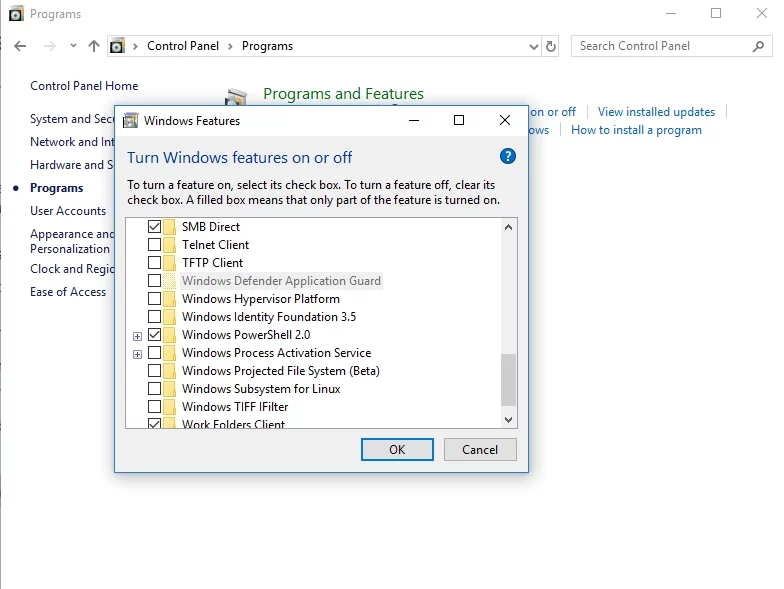
- คลิกตกลง
- ระบบของคุณจะติดตั้ง Windows Defender Application Guard เมื่อดำเนินการเสร็จสิ้น คุณต้องรีสตาร์ทคอมพิวเตอร์
หากคุณไม่พบ Windows Defender Application Guard จากรายการ แสดงว่าคุณกำลังใช้ Windows 10 Home หรือคุณยังไม่ได้ติดตั้งการอัปเดตเดือนเมษายน 2018 ในทางกลับกัน คุณอาจเห็นคุณลักษณะนี้ แต่เป็นสีเทา ซึ่งหมายความว่าคอมพิวเตอร์ของคุณไม่มีข้อกำหนดขั้นต่ำของระบบ บางทีพีซีของคุณไม่มีฮาร์ดแวร์ AMD-V หรือ Intel VT-x คุณอาจมี RAM น้อยกว่า 8 GB
เปิดตัว Edge ใน Application Guard
เมื่อคุณติดตั้ง Application Guard แล้ว Edge จะยังคงทำงานในโหมดการเรียกดูปกติ ข้อแตกต่างเพียงอย่างเดียวคือคุณสามารถเปิดหน้าต่างการท่องเว็บที่ปลอดภัยซึ่งป้องกันโดยคุณลักษณะนี้ ในการเปิดใช้ Edge ใน Application Guard เพียงทำตามคำแนะนำด้านล่าง:

- เริ่ม Microsoft Edge ตามปกติ
- เมื่อ Edge ขึ้น ให้คลิกที่ Menu จากนั้นเลือก New Application Guard Window
- หน้าต่าง Microsoft Edge แยกต่างหากจะเปิดขึ้น คุณควรเห็นป้าย 'Application Guard' สีส้มที่มุมซ้ายบนของหน้าต่าง นี่แสดงว่าคุณกำลังใช้เบราว์เซอร์ที่ป้องกันโดยคุณสมบัตินี้
รายละเอียดที่สำคัญบางประการเกี่ยวกับ Windows Defender Application Guard
จากหน้าต่าง Edge ใหม่ คุณจะสามารถเปิดหน้าต่างเบราว์เซอร์เพิ่มเติมได้ คุณยังสามารถเปิดหน้าต่าง InPrivate ที่ยังคงป้องกันโดย Application Guard ได้อีกด้วย คุณจะสังเกตเห็นว่าไอคอนแถบงานในหน้าต่าง Application Guard แตกต่างจากไอคอนเบราว์เซอร์ Microsoft Edge ปกติ โลโก้ Edge สีน้ำเงิน 'e' จะมีไอคอนรูปโล่สีเทาอยู่ด้านบน
เมื่อคุณเปิดหรือดาวน์โหลดไฟล์บางไฟล์จากเบราว์เซอร์ Edge ของคุณ ไฟล์นั้นอาจเปิดโปรแกรมดูเอกสารและโปรแกรมประเภทอื่นๆ ในโหมด Application Guard คุณจะเห็นไอคอนโล่สีเทาเหนือไอคอนแถบงานหากทำงานในโหมด Application Guard
โปรดทราบว่าคุณจะไม่สามารถใช้รายการเรื่องรออ่านหรือคุณลักษณะรายการโปรดของ Edge ในโหมด Application Guard ได้ เมื่อคุณออกจากระบบคอมพิวเตอร์ ประวัติเบราว์เซอร์และคุกกี้ของคุณสำหรับเซสชันนั้นจะถูกลบออก ดังนั้น เมื่อใดก็ตามที่คุณใช้โหมด Application Guard คุณจะต้องลงชื่อเข้าใช้เว็บไซต์อีกครั้ง
สิ่งสำคัญคือต้องทราบด้วยว่าการดาวน์โหลดของคุณจะถูกจำกัดเมื่อคุณใช้โหมด Application Guard เนื่องจากคุณใช้เบราว์เซอร์ Edge ที่แยกออกมา จึงไม่สามารถเข้าถึงระบบไฟล์ปกติของคุณได้ ในโหมด Application Guard คุณจะไม่สามารถอัปโหลดไฟล์จากโฟลเดอร์ปกติของคุณไปยังเว็บไซต์ได้ และคุณจะไม่สามารถดาวน์โหลดไฟล์ไปยังระบบของคุณได้
โดยทั่วไป การดาวน์โหลดและเปิดไฟล์จะถูกจำกัดในโหมด Application Guard นอกจากนี้ คุณจะไม่สามารถใช้คุณสมบัติต่างๆ เช่น การพิมพ์ การคัดลอกและวาง ในทางกลับกัน คุณปรับแต่งการตั้งค่าได้ตลอดเวลาเพื่อลบข้อจำกัดบางอย่างที่กล่าวมา
การกำหนดค่า Windows Defender Application Guard
คุณสามารถใช้ Local Group Policy Editor เพื่อกำหนดค่าข้อจำกัดของ Windows Defender Application Guard ได้ตลอดเวลา หากคุณใช้ Windows 10 Professional หรือ Enterprise คุณควรทำตามคำแนะนำด้านล่าง
- บนทาสก์บาร์ของคุณ ให้คลิกไอคอน ค้นหา
- พิมพ์ "gpedit.msc" (ไม่มีเครื่องหมายคำพูด) จากนั้นกด Enter
- ตามเส้นทางนี้:
- การกำหนดค่าคอมพิวเตอร์ -> เทมเพลตการดูแลระบบ -> ส่วนประกอบ Windows -> Windows Defender Application Guard
จากที่นี่ คุณจะสามารถกำหนดค่าคุณสมบัติบางอย่างใน Application Guard ได้ นี่คือการตั้งค่าบางส่วนที่คุณปรับแต่งได้:
- ให้ Application Guard บันทึกประวัติเบราว์เซอร์ รายการโปรด และคุกกี้ของคุณ
- อนุญาตให้ Edge ดาวน์โหลดไฟล์ไปยังไฟล์ระบบปกติ
- ให้ Edge เข้าถึงคลิปบอร์ดระบบปกติของคุณ
- การเปิดใช้งานการพิมพ์ผ่าน Edge Application Guard ของคุณ
อย่าลืมรีสตาร์ทคอมพิวเตอร์หลังจากปรับแต่งการตั้งค่าเหล่านี้
คุณได้ลองใช้ Application Guard บน Edge แล้วหรือยัง?
แบ่งปันประสบการณ์ของคุณในความคิดเห็นด้านล่าง!
